如何用U盘给全新笔记本重装系统?最近有用户购买了一台全新的笔记本电脑,结果发现笔记本电脑拿回来之后,系统就出现了一些故障问题。完全修复不了,这时候就需要使用U盘重装系统。下面小编就教大家怎么用U盘重装win10系统,一起看看。
准备工作:
1.准备一个8G以上的U盘,在韩博士装机大师官网上搜索并按照教程制作启动U盘
2.查询电脑的开机启动热键
具体步骤:
1.将U盘插入笔记本电脑的usb插口,直接重启/开机。出现开机画面后,不断按下启动热键选择U盘选项回车。出现以下界面后选择【1】选项回车。

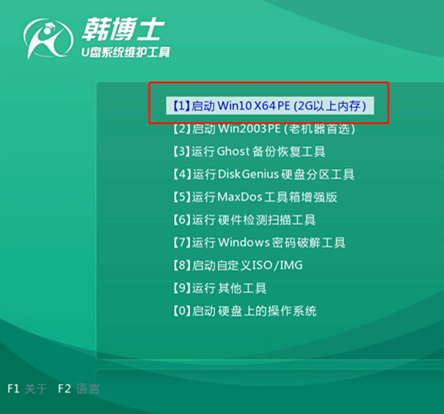
2.开始在打开的界面中选择U盘中的win10系统文件,最后点击“安装”。
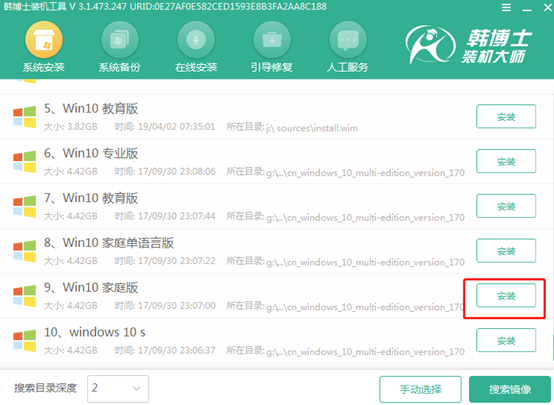
3.选择文件的安装位置并“开始安装”系统。
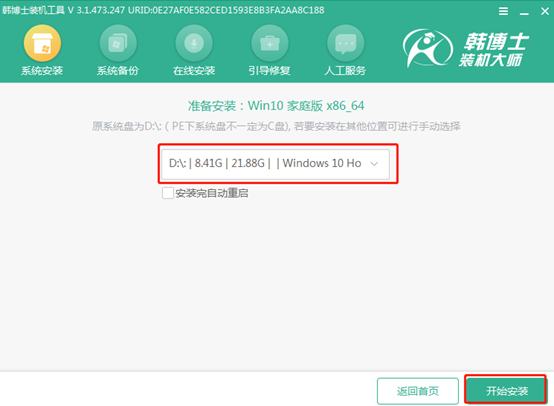
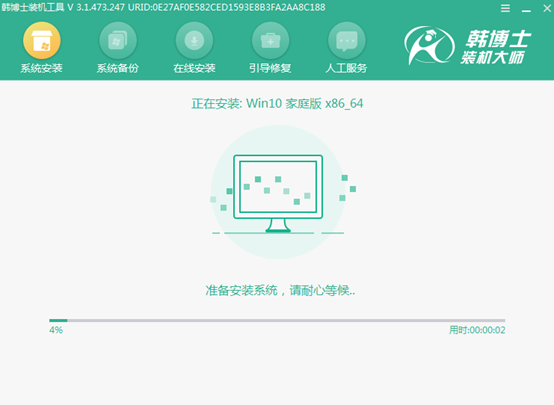
4.按照提示拔掉U盘并“立即重启”电脑。
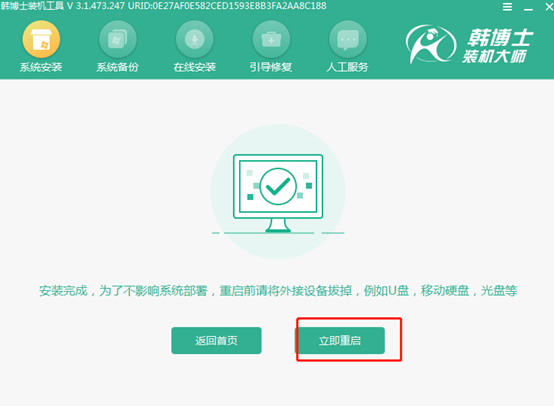
等待系统部署安装,最终会直接进入全新win10界面。
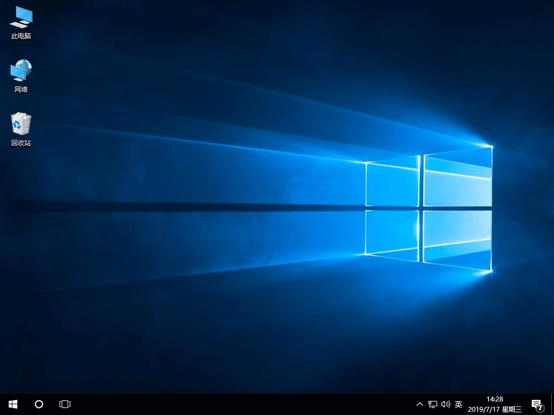
以上就是本次小编为大家带来的如何用U盘给全新笔记本电脑重装win10系统的图文教程,希望可以帮助到大家。

